Konfigurieren von SaaS-Angebotseigenschaften
In diesem Artikel wird beschrieben, wie Sie die Eigenschaften für ein SaaS-Angebot (Software as a Service) im kommerziellen Microsoft Marketplace konfigurieren.
Auf der Registerkarte Eigenschaften definieren Sie die Kategorien und Branchen, die für Ihr Angebot, Ihre App-Version und rechtliche Verträge gelten. Stellen Sie sicher, dass Sie vollständige und genaue Details zu Ihrem Angebot auf dieser Seite angeben, damit es entsprechend angezeigt und den richtigen Kunden angeboten wird.
Wählen Sie eine Kategorie für Ihr Angebot aus.
Wählen Sie unter Kategoriemindestens eine und bis zu zwei Kategorien aus, um Ihr Angebot in die entsprechenden Marketplace-Suchbereiche zu gruppieren. Basierend auf den von Ihnen ausgewählten Kategorien bestimmen wir, auf welchen Online-Stores Ihr Angebot aufgeführt werden soll: entweder Azure Marketplace, Microsoft AppSource oder beides.
Branchen auswählen (optional)
Unter Industrieskönnen Sie bis zu zwei Branchen und bis zu zwei Unterindustrien (auch als Vertikale bezeichnet) für jede Branche auswählen. Diese Branchen werden verwendet, um Ihr Angebot anzuzeigen, wenn Kunden ihre Suche nach Branchen und Unterindustrien im Online-Store filtern.
Anmerkung
Wenn Ihr Angebot nicht branchenspezifisch ist, lassen Sie diesen Abschnitt leer.
- Klicken Sie unter Branchen auf den Link + Branchen.
- Wählen Sie eine Branche aus der Liste Branche aus.
- Wählen Sie mindestens eine und maximal zwei Vertikalen aus der Liste Subbranchen aus. Verwenden Sie die STRG-TASTE, um mehrere Unterindustrien auszuwählen.
- Wenn Sie eine weitere Branche und einen anderen vertikalen Bereich hinzufügen möchten, wählen Sie + Branchen aus, und wiederholen Sie dann die Schritte 1 bis 3.
Angeben einer App-Version (optional)
Geben Sie im Feld App-Version eine Versionsnummer ein. Die App-Version wird im AppSource-Marketplace verwendet, um die Versionsnummer Ihres Angebots zu identifizieren.
Bereitstellen von Geschäftsbedingungen
Geben Sie unter RechtAllgemeine Geschäftsbedingungen für Ihr Angebot an. Sie haben zwei Optionen:
- Verwenden des Standardvertrags mit optionalen Änderungen
- Verwenden Sie Ihre eigenen Geschäftsbedingungen
Weitere Informationen zum Standardvertrag und zu optionalen Änderungen finden Sie im Standardvertrag für den kommerziellen Microsoft-Marktplatz. Sie können die PDF-Datei für den Standardvertrag herunterladen (dabei sicherstellen, dass der Popupblocker deaktiviert ist).
Verwenden Sie den Standardvertrag
Um den Beschaffungsprozess für Kunden zu vereinfachen und die rechtliche Komplexität für Softwareanbieter zu reduzieren, bietet Microsoft einen Standardvertrag an, den Sie für Ihre Angebote auf dem kommerziellen Markt verwenden können. Wenn Sie Ihre Software im Rahmen des Standardvertrags anbieten, müssen Kunden sie nur einmal lesen und akzeptieren, und Sie müssen keine benutzerdefinierten Geschäftsbedingungen erstellen.
Aktivieren Sie das Kontrollkästchen Standardvertrag für den kommerziellen Marketplace von Microsoft verwenden.
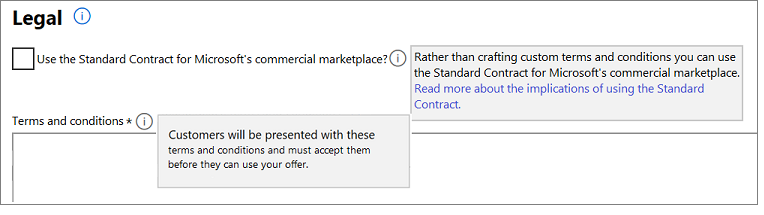
Wählen Sie im Dialogfeld Bestätigung die Option Zustimmen aus. Möglicherweise müssen Sie nach oben scrollen, um das Dialogfeld anzuzeigen.
Wählen Sie Entwurf speichern aus, bevor Sie fortfahren.
Anmerkung
Nachdem Sie ein Angebot mit dem Standardvertrag für den kommerziellen Marktplatz veröffentlicht haben, können Sie ihre eigenen benutzerdefinierten Geschäftsbedingungen nicht mehr verwenden. Entweder bieten Sie Ihre Lösung im Rahmen des Standardvertrags mit optionalen Änderungen oder unter Ihren eigenen Geschäftsbedingungen an.
Hinzufügen von Änderungen am Standardvertrag (optional)
Es gibt zwei Arten von Änderungen: universelle und benutzerdefinierte Änderungen.
Allgemeine Änderungsbedingungen hinzufügen
Geben Sie im Feld Allgemeine Änderungsbedingungen für den Standardvertrag für den kommerziellen Marketplace von Microsoft Ihre allgemeinen Änderungsbedingungen an. In diesem Feld können Sie bis zu 4.000 Zeichen Text eingeben, einschließlich Leerzeichen. Diese Bedingungen werden Kunden im AppSource-, Azure Marketplace- und/oder Azure-Portal während des Ermittlungs- und Kaufablaufs angezeigt.
Hinzufügen einer oder mehrerer benutzerdefinierter Änderungen
- Klicken Sie unter Benutzerdefinierte Änderungsbedingungen für den Standardvertrag für den kommerziellen Marketplace von Microsoft auf den Link Benutzerdefinierte Änderungsbedingung hinzufügen (max. 10).
- Geben Sie im Feld Benutzerdefinierte Änderungsbedingungen Ihre Änderungsbedingungen an.
- Geben Sie im Feld Mandanten-ID eine Mandanten-ID ein. Diese benutzerdefinierten Bedingungen werden nur den Kunden beim Erwerb des Angebots im Azure-Portal angezeigt, die mit den von Ihnen angegebenen Mandanten-IDs verknüpft sind.
Tipp
Eine Mandanten-ID identifiziert Ihren Kunden in Azure. Sie können Ihre Kunden nach dieser ID fragen, und Ihre Kunden können diese ID anzeigen, indem sie zu https://portal.azure.com>Microsoft Entra ID>Eigenschaften navigieren. Der Verzeichnis-ID-Wert ist die Mandanten-ID (z. B.
aaaabbbb-0000-cccc-1111-dddd2222eeee). Sie können auch die Mandanten-ID der Organisation Ihrer Kunden ermitteln, indem Sie deren Domänennamen-URL unter Wie lautet meine Microsoft Azure- und Office 365-Mandanten-ID? verwenden. - Geben Sie im Feld Beschreibung optional eine benutzerfreundliche Beschreibung für die Mandanten-ID ein. Diese Beschreibung hilft Ihnen, den Kunden zu identifizieren, den Sie mit der Änderung adressieren möchten.
- Um eine weitere Mandanten-ID hinzuzufügen, klicken Sie auf den Link Mandanten-ID von Kunden hinzufügen, und wiederholen Sie die Schritte 3 und 4. Sie können bis zu 20 Mandanten-IDs hinzufügen.
- Wiederholen Sie die Schritte 1 bis 5, um eine weitere Änderungsperiode hinzuzufügen. Sie können bis zu zehn individuelle Änderungsbedingungen pro Angebot bereitstellen.
- Wählen Sie Entwurf speichern aus, bevor Sie fortfahren.
Verwenden Sie Ihre eigenen Geschäftsbedingungen
Sie können ihre eigenen Geschäftsbedingungen anstelle des Standardvertrags angeben. Kunden müssen diese Bedingungen akzeptieren, bevor sie Ihr Angebot ausprobieren können.
- Vergewissern Sie sich unter Rechtliches, dass das Kontrollkästchen Standardvertrag für den kommerziellen Marketplace von Microsoft verwenden deaktiviert ist.
- Geben Sie im Feld Geschäftsbedingungen bis zu 10.000 Zeichen Text ein.
- Wählen Sie Entwurf speichern aus, bevor Sie mit der nächsten Registerkarte Angebotsauflistung fortfahren.